
Это программное обеспечение будет поддерживать ваши драйверы в рабочем состоянии, тем самым защищая вас от распространенных компьютерных ошибок и сбоев оборудования. Проверьте все свои драйверы сейчас за 3 простых шага:
- Скачать DriverFix (проверенный файл загрузки).
- Нажмите Начать сканирование найти все проблемные драйверы.
- Нажмите Обновите драйверы чтобы получить новые версии и избежать сбоев в работе системы.
- DriverFix был загружен 0 читатели в этом месяце.
Если вы заметили странное сообщение с надписью «Загрузите и установите отсутствующий драйвер для вашей утилиты Hotkey" в твоей Центр событий, мы постараемся предложить вам подходящее решение, чтобы удалить это, возможно, раздражающее сообщение из вашего Центра поддержки.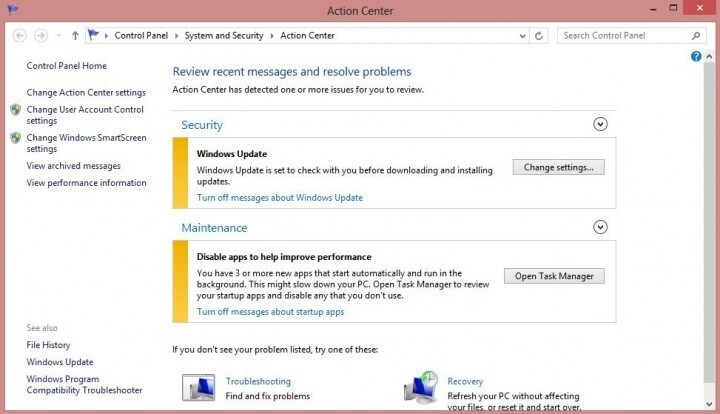
Эта проблема может быть вызвана различными факторами, например, сторонним программным обеспечением, которое удалило диск с утилитами горячих клавиш и т. Д. Центр обновления Windows, вероятно, должен справиться с этим, но если нет, вот несколько альтернативных обходных путей, которые вы можете попробовать.
Как исправить проблемы с Hotkey Utility в Windows 10
- Запустите средство устранения неполадок Центра обновления Windows.
- Обновите свой компьютер
- Загрузите драйвер утилиты горячих клавиш с сайта производителя.
- Дополнительные решения
Метод 1. Запустите средство устранения неполадок Центра обновления Windows.
Возможно, Центр обновления Windows действительно предлагает решение, но он каким-то образом поврежден или имеет определенные проблемы с доставкой обновлений на ваш компьютер. Чтобы убедиться, что Центр обновления Windows работает правильно, мы запустим средство устранения неполадок Центра обновления Windows и посмотрим, не обнаружит ли оно каких-либо проблем.
Microsoft создала автоматическое средство устранения неполадок для обновлений Windows как часть Инструмент Fix It. Вам просто нужно скачать его отсюда, запустить и позволить мастеру сделать всю работу за вас. Вы также можете запустить средство устранения неполадок Центра обновления Windows самостоятельно. Перейдите в раздел «Поиск»> введите средство устранения неполадок и откройте «Поиск и устранение проблем»> в разделе «Система и безопасность» нажмите «Устранить проблемы с Центром обновления Windows».
ОБНОВИТЬ: Инструмент Microsoft Fix It больше не доступен для загрузки. Компания его больше не поддерживает.
Метод 2: обновите свой компьютер

При установке последних обновлений системы для Windows 10 вы также устанавливаете последние версии драйверов для вашего компьютера. Итак, нажмите кнопку «Проверить наличие обновлений», чтобы установить недостающий драйвер для утилиты Hotkey.
- СВЯЗАННЫЕ С: Как обновить устаревшие драйверы в Windows 10
Способ 3: Загрузите драйвер утилиты горячих клавиш с веб-сайта производителя устройства.
Мы предполагаем, что вы получили это сообщение об ошибке на своем ноутбуке, потому что люди, которые жаловались на эту проблему, сказали, что это произошло на их ноутбуках. Так что, если Центр обновления Windows не помогает, зайдите на сайт производителя вашего ноутбука, найдите служебный драйвер и загрузите его самостоятельно.
Метод 4: Дополнительные решения
Вы также можете попробовать другие решения, например, выполнить восстановление системы или «чистая» загрузка, но будьте осторожны, потому что эти операции могут повредить ваш компьютер, если вы не будете знать, что делаете.
Если у вас есть какие-либо комментарии или предложения, напишите их в комментариях ниже, мы будем рады их прочитать.
СВЯЗАННЫЕ РУКОВОДСТВА ДЛЯ ПРОВЕРКИ:
- ИСПРАВЛЕНИЕ: программе установки Windows не удалось установить один или несколько драйверов, важных для загрузки.
- ИСПРАВЛЕНИЕ: драйверы AMD отключены после обновления Windows 10
- Как исправить поврежденный драйвер клавиатуры в Windows 10


![Quick Assist не работает в Windows 11/10 [исправлено 5 способами]](/f/1a31147fffbc549e55c861ea2ae644bc.jpg?width=300&height=460)